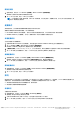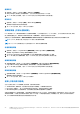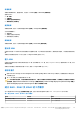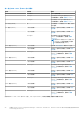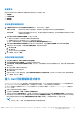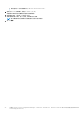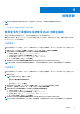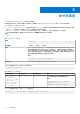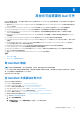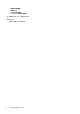Users Guide
Table Of Contents
- Dell EMC Server Deployment Pack Version 4.0 for Microsoft System Center Configuration Manager 使用者指南
- 簡介
- 使用 Configuration Manager 前
- 在執行 System Center Configuration Manager、2012 SP2、2012 R2 SP1、2012 R2、2012 SP1 或 2012 的系統上使用 Dell EMC Server Deployment Pack。
- 故障排除
- 命令列選項
- 其他您可能需要的 Dell 文件
變數替換
Variable Replacement (變數替換) 標籤頁可讓您使用及設定工作變數,例如:
● 系統變數
● 工作順序變數
● 機器變數
● 集合變數
設定變數替換標籤選項
1. 在變數未初始化或為 null 或空值時所採取的動作區段下,選取下列其中一個選項:
使用 null/空值 使用未初始化或具有空值的變數。這可讓用戶端在變數為未定義或空白時繼續處理動作。
使工作失敗 使無法取得有效變數值的工作失敗。這可讓您透過動作來查看錯誤,而不需要試著針對故障的命令列或未
正確設定的系統偵錯。
2. 選取在所有文字輸入檔案搜尋替換變數,以執行下列步驟:
● 讓用戶端指令檔在命令列或指定的檔案內搜尋和替換變數。
● 將變數替換為在工作順序環境或 Windows 系統環境中找到的值。
為了使本工作獲得最佳效能,請取消選取在所有文字輸入檔案搜尋替換變數核取方塊。
3. 若要在具有已提供並確認之密碼的動作對話方塊中取代任何密碼例項,請選取使用此密碼替換 %PASSWORD% 變數。
4. 若要在系統上設定其他變數,請選取手動定義其他變數。若要定義其他變數:
a. 輸入變數名稱。
b. 輸入變數值。
c. 從下拉式功能表中選取變數類型。
5. 按一下套用,然後按一下確定。
擷取記錄檔或組態檔案
1. 選取在執行此動作後,從用戶端擷取工作順序記錄檔。
2. 選取為此動作啟用延伸/偵錯紀錄,以在記錄檔中取得額外資訊。
3. 選取若有的話,保留先前步驟的網路資料夾設定,即可從上一個步驟複製任何可用的網路資料夾設定,或從步驟 4 繼續設定網路
資料夾設定。
4. 輸入有效的網路/本機路徑以儲存檔案。
5. 輸入網域和帳戶名稱以存取路徑。
6. 輸入並確認密碼。
7. 如果您在步驟 4 中指定了網路路徑,請選取將磁碟機代號對應到上方的網路分享,然後從下拉式功能表中選取一個磁碟機代號。
8. 按一下套用,然後按一下確定。
匯入 Dell 伺服器驅動程式套件
Dell EMC Server Deployment Pack 提供精靈,依據伺服器作業系統組合,從 Dell
系統管理工具與說明文件
DVD 中提供的驅動程式,
在 Configuration Manager 中建立驅動程式套件。這些套件用於工作順序,工作順序則用於作業系統部署。
1. 將 Dell
系統管理工具與說明文件
DVD 6.2 版 (或更新版本) 插入系統的光碟機中。您可以從 Dell.com/support 下載最新的
DVD ISO 影像。
2. 啟動 Configuration Manager 主控台。
3. 在左窗格中選取軟體庫 → 概觀 → 作業系統→驅動程式套件。
4. 在 Driver Packages (驅動程式套件) 上按右鍵,選取 Dell Server Driver Package (Dell 伺服器驅動程式套件) → Import Dell
PowerEdge Server Driver Packages (匯入 Dell PowerEdge 伺服器驅動程式套件)。Dell PowerEdge Server Driver Package
Import Wizard (Dell PowerEdge 伺服器驅動程式套件匯入精靈) 隨即顯示,並詢問系統管理 DVD 的所在位置。
註:
● 如果您已下載 ISO 影像,請新增實體磁碟或將其掛載於虛擬磁碟。
在執行 System Center Configuration Manager、2012 SP2、2012 R2 SP1、2012 R2、2012 SP1 或 2012 的系統上使用 Dell EMC
Server Deployment Pack。
25